【浩辰CAD2022免激活版】浩辰CAD2022永久激活激活版下载 v220128 机械版
软件介绍
浩辰CAD2022免激活版是一款专业的在线CAD设计软件,一款能够完美兼容当前主流的CAD设计软件,一款能够全面提升用户在CAD上的设计,一款能够让用户在图纸上轻松完成机械制图。浩辰CAD2022机械版有着全新的设计交互,用户可以在软件中一站式体验全新的交互方式,从单一工具到多人协同,让用户使用起来更简单。

浩辰CAD2022破解版经过近30年的持续研发和精益创新,软件关键指标已达国际领先水平,从PC软件发展到跨桌面应用,浩辰持续为用户创造价值。
浩辰CAD2022免激活版特色
1、多线修剪
新增支持多线与各种常规图形的修剪或延伸,随光标移动可实时预览出修剪或延伸的效果,让编辑更精准更高效。
2、快速选择
新增快速选择功能。当选定对象时,自动选择其所接触(关联)的所有对象,快速获得完整的选择集,高效完成后续命令执行。
3、修改图块基点
新增修改图块基点,但无需再次移动图形位置。分享移动对象和移动基点两种模式,图块位置可自定义选择是否与基点一起变动。
4、图层绘图次序
图层管理出新招,图层次序随意调。新增图层绘图次序,可以选择一个或多个图层,将这些图层进行放置到其他图层上面或下面,以达到用户调整图层顺序的需求。
5、解锁所有图层
一键解锁所有图层,快速获取数据编辑权限。新版本在对解锁图层做了升级,增加解锁所有图层的功能,无需重复选择对象,快速获取数据编辑权限。
浩辰CAD2022免激活版参照编辑教程
1、通过变量XEDIT控制在位参照编辑
浩辰CAD软件中的系统变量XEDIT,主要用于控制当前图形被其他图形参照时是否可以在位编辑。
(1)当系统变量XEDIT的值为0时,无法使用在位参照编辑。
(2)当系统变量XEDIT的值为1时,可以使用在位参照编辑。
启动浩辰CAD后,输入XEDIT,点击回车键确认;根据命令行提示输入XEDIT的新值:1。
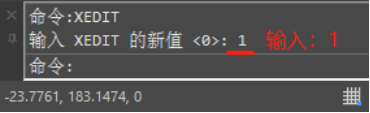
或者是通过调用命令快捷键OP,调出【选项】对话框,在【打开和保存】选项卡中,勾选【允许其他用户参照编辑当前图形】。
2、CAD外部参照被锁定
当插入的CAD外部参照原图被打开,那么其将会被锁定而无法进行参照编辑。双击进行在位编辑的话会出现如下提示框。
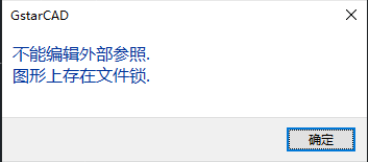
如果想要编辑CAD外部参照的话,只需要将其原图关闭,然后双击需要编辑的外部参照,在跳出的【参照编辑】对话框中,选择需要编辑的外部参照,点击【确定】。
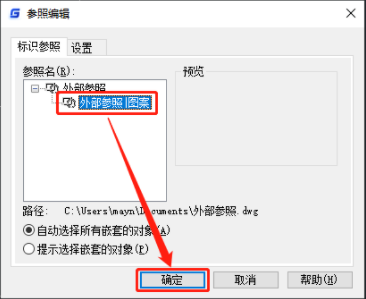
在调出的【编辑参照】中,对CAD外部参照进行编辑,编辑完成后点击【保存修改】即可。
浩辰CAD2022免激活版CAD图纸文本关联
步骤一:创建自定义属性文本
在浩辰CAD中新建图纸后,输入属性定义命令快捷键:ATT,调出【属性定义】对话框,在其中设置一个标记为【图名】,默认为【图纸名称】的属性文本,并将其放置于图纸左侧。
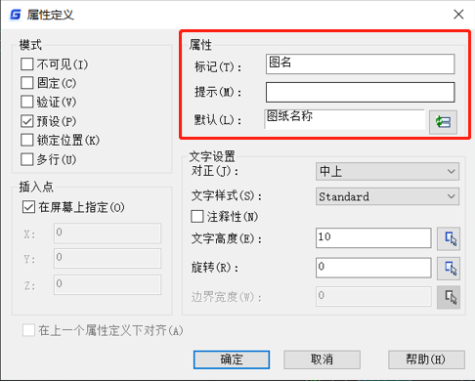
再次通过调用属性定义命令快捷键:ATT,调出【属性定义】对话框,在其中设置一个标记为【图纸比例】,默认为【1:X】的属性文本,并将其放置于图纸左侧。
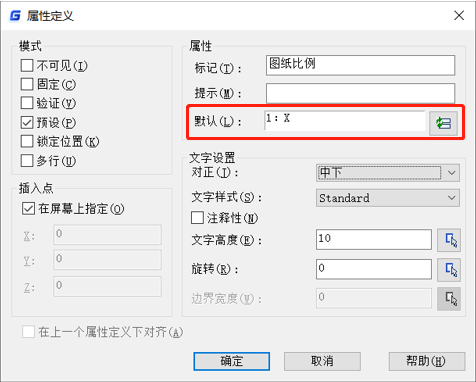
步骤二:创建自定义图块
通过调用块定义命令快捷键:B,调出【块定义】对话框,在其中将所有内容定义为【图纸名标注】的图块。
步骤三:插入字段至标题栏
通过调用字段命令:Field,调出【字段】对话框,在其中选择【对象】字段,点击【对象类型】下的按钮。
在图纸中鼠标拾取【图纸名标注】的图块,并选择【图名】选项,确定后即可。
浩辰CAD会自动生成字段【图纸名称】,并将其放置于标题栏。
再次通过调用字段命令:Field,调出【字段】对话框,同样步骤拾取【图纸名标注】图块,并选择【比例】选项。确定后,将生成的字段【1:X】放置于标题栏。
步骤四:修改图块信息并刷新
修改图块信息,将【图纸名称】修改为【圆柱齿轮减速机】,将【比例】修改为【1:2】,确认后即可。
通过调用重生成命令快捷键:RE,可自动更新显示修改后的名称和比例信息。并使用选项命令快捷键:OP,调出【选项】对话框,在其中将FIELDDISPLAY改为0,即可使得字段不显示灰色背景。
浩辰CAD2022免激活版CAD图块怎么创建
浩辰CAD软件中创建块命令是:BLOCK,快捷键:B。
1、启动浩辰CAD,输入创建块命令快捷键:B,点击回车确认。
2、此时会跳出【块定义】对话框,在其中设置CAD图块名称后,点击【拾取点】按钮。
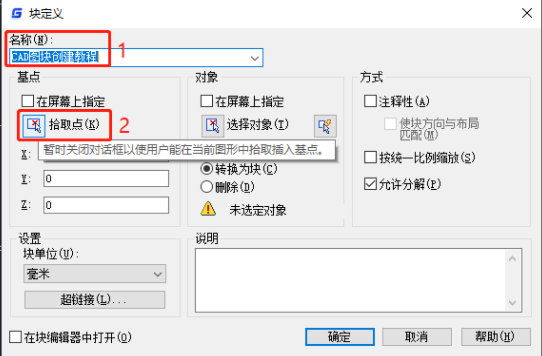
3、点击【拾取点】按钮后,会暂时关闭【块定义】对话框,在图纸中指定合适的基点。
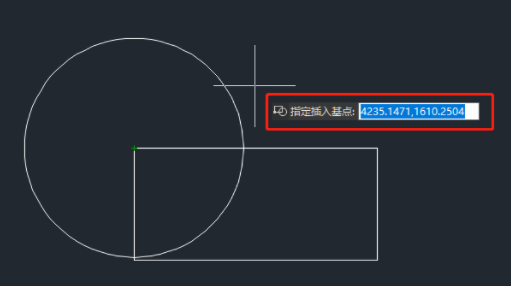
4、指定好基点后,在【块定义】对话框中,点击【选择对象】按钮。
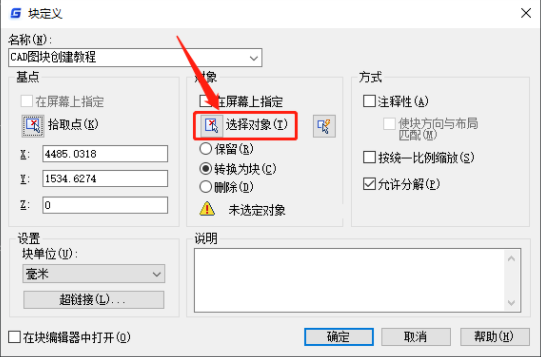
5、根据提示在图纸中选择对象后,选定的对象会以虚线形式显示,点击回车键确认。
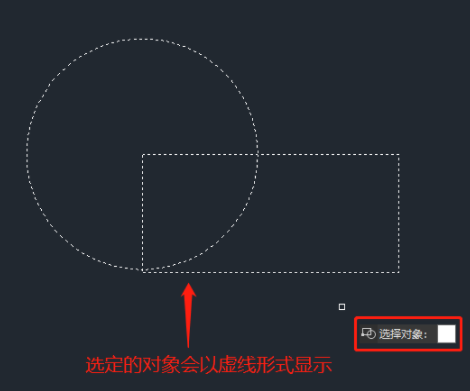
6、此时CAD图块名称文本框后会显示CAD图块预览,其他参数如果没有特殊需要可以忽略,最后点击【确定】即可。
7、如果想要修改创建的CAD图块,可以双击图块进入【块编辑器】,在块编辑器中编辑图块。
8、编辑完成后点击【关闭块编辑器】,在跳出的提示框中点击【是】即可完成图块修改。修改后的CAD图块如下图所示:
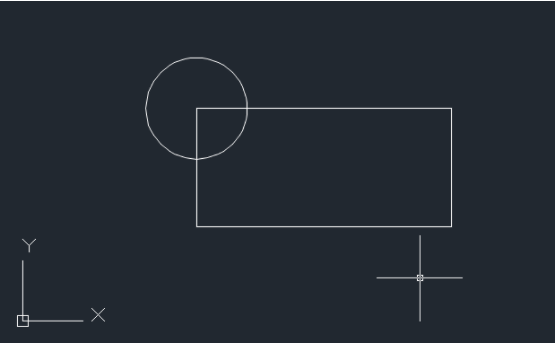
下载仅供下载体验和测试学习,不得商用和正当使用。
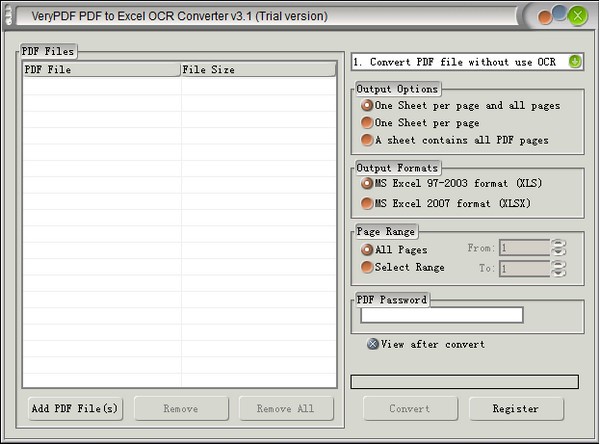
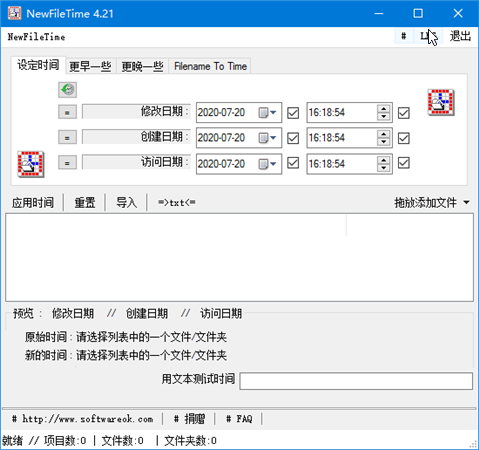
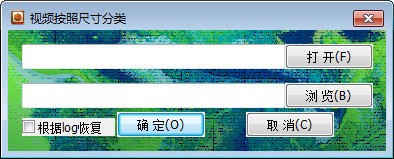
发表评论